משתמשים רבים Windows להשתמש VirtualBox כדי לבדוק שונים מערכות הפעלה אין להם תופעות לוואי במערכת המארח. כמו כן, VirtualBox מציע להם את האפשרות לעבוד עם מספר מערכות הפעלה בו זמנית על אותו המחשב. כדי להקל על תקשורת בין נוזל המערכת המארחת והמערכת וירטואלית, VirtualBox כולל כמה קישורי מאפיין, מושבת במוד default, כגון משותף folders ואת ההזדמנות כדי לתת לי העתק / דבק בין שתי המערכות.
כיצד להפעיל את העתק / הדבק בין מערכת מארחת מערכת מותקנת בVirtualBox ו?
בעוד התכונה של שיתוף בין מערכת וירטואלית si מערכת מארחת יכול להיות מופעל רק על ידי להתקין אוֹרֵחַ Addאיטיוניםפונקצית הפעלה העתק / הדבק בין שתי המערכות היא הרבה יותר פשוט ב הגדרות מערכת וירטואלית VirtualBox:
- ראשית, ודא מערכת וירטואלית שעבורו ברצונך להפעיל את העתק / הדבק אינו פועל (כבוי)
- לאחר מכן, בשנת מנהל VirtualBox (רשימה המציגה את כל מערכות המותקנות בVirtualBox) מערכת בחר בהתאמה ולחץ Settings (בסרגל כלים)

- חלון Settingsתחת צורl, לשונית בחר מתקדם, ואז מתפריט הנפתח מוצג בצד הימין משותף לוח, בחר דו-כיווני ולחץ על OK
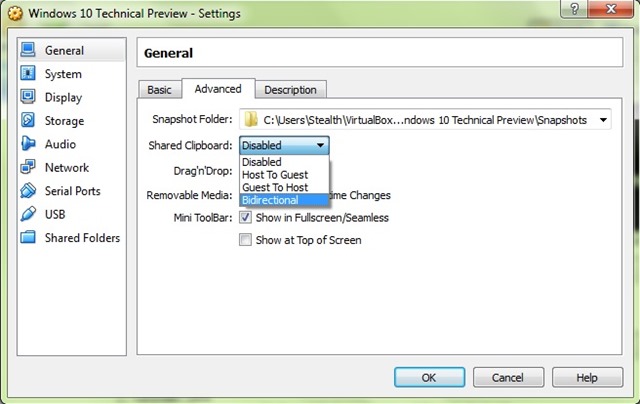
לאחר שתבצע את השינוי הזה, אתה יכול להשתמש העתק / דבק (ל טֶקסט) בין המערכת VirtualBox והמערכת המארחת, כל פעם לפי צורך.
הערה: פונקציה שימושית נוספת שתוכלו להפעיל גם מהגדרות המערכת הווירטואלית היא גרור ושחרר, המאפשר העתקה מהירה של קבצים בין שתי המערכות (בחרו באפשרות דו כיוונית בתפריט הנפתח המוצג לצד Drag'n'Drop) .
STEALTH SETTINGS כיצד להפעיל העתקה / הדבקה בין system installנערך ב- VirtualBox ובמארח system